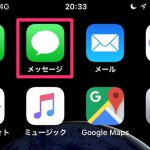iPhoneの画面を、モニターやテレビ、プロジェクターに出力できるアダプターです。

- Lightning – Digital AVアダプタ(HDMI出力)
- Lightning – VGAアダプタ
このアダプターがあれば、iPhoneやiPadの画面をそのまま、テレビなどの大画面に映し出すことができます。
iPhoneで撮影した動画を、テレビの大画面で、家族や友達と楽しめます。
また、プロジェクターを使ってのプレゼンテーションも、パソコンなしで、iPhoneがあれば可能です。
映像出力は、アップルTVでも可能ですが、アップルTVはワイヤレス接続のため、電波状態によっては、接続が切れる場合があります。
このアダプターのメリットは、有線接続のため、途切れることなく、映像出力が可能なことです。
iPhoneのKeynoteでプレゼンする方法
HDMI出力タイプが基本です。

HDMIタイプが基本で、VGAタイプは古い機器との接続用です。
iPhoneからの映像出力アダプターは、HDMI出力とVGA出力の2種類ありますが、このHDMI出力タイプのアダプターの方が、活用できる機会が多くあります。
VGAは、映像だけの対応で、音声出力には対応していません。
HDMIでは、映像と音声が同時に出力ができます。
HDMIアダプターに、iPhoneとHDMIケーブルを接続すれば、iPhoneの画面と音声を、外部へ出力ができます。
現在のテレビや、プロジェクター、PC用モニターなどには、HDMIでの接続が主流です。
そのため、ほとんどの機器で、HDMIでの映像・音声出力が可能になります。
旧型のプロジェクターなどでは、VGA端子だけで、HDMI端子がないので、「Lightning-VGAアダプタ」でしか接続できません。
ちなみに、アップル製品の、AppleTVでも、HDMIが採用されています。
ライトニング-HDMIアダプタ

HDMI出力は、このアダプターです。
製品名
Lightning – Digital AVアダプタ
型番
MD826AM/A(旧:MD826ZM/A)


入出力

このアダプターは、3つの機能だけのシンプルな設計です。
- ライトニングコネクタ、iPhoneやiPadに接続。
- HDMI端子、映像と音声を出力
- ライトニング端子、充電用。
接続・出力方法

設定なしで、自動的に認識されます。

- テレビにHDMIケーブルを接続
- アダプターにHDMIケーブルを接続
- iPhoneにアダプターを接続
接続の手順は、まず、テレビやプロジェクターなどに、HDMIケーブルを接続します。
次に、アダプターにHDMIケーブルを接続します。
そして、iPhoneのライトニング端子にアダプターを接続します。
iPhoneに接続すると、自動的に認識されて、外部モニターにiPhoneの画面がミラーリングで映し出されます。
iPhoneでの設定は不要で、全てが自動的に認識されるので、とっても簡単です。
設定は不要というより、アダプターを設定する項目そのものがありません。
このHDMIケーブルは、アダプターには付属してないので、別売りです。
充電しながらも使用可能

HDMI出力の使用中でも充電ができます。

アダプターには、充電用のライトニング端子があります。
このライトニング端子を使えば、充電しながら、iPhoneの画面をテレビなどに映せます。
電池残量が少ない時や、長時間の使用の場合には、ライトニング端子に、充電用のライトニングケーブルを接続します。
ライトニング端子にイヤホンは接続できない。
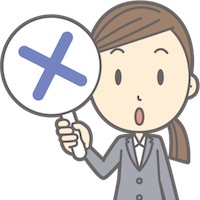
ライトニング端子は充電用なので、イヤホンは接続できません。

この写真のように、ライトニングタイプのイヤホンを接続しても、音声は出力できません。
このアダプターのライトニング端子は充電専用です。
音声はHDMI端子からの出力だけで、イヤホンから音声は聞こえません。
HDMI以外から、音声を出力したいときは、Bluetooth接続で、スピーカーやイヤホンを接続します。
3.5mmイヤホン端子がある、旧モデルのiPhoneの場合は、その3.5mmイヤホン端子から音声が出力できます。
iPhoneのKeynoteでプレゼンする方法
Lightning-VGAアダプタ

旧式のVGA規格で映像だけを出力するアダプターです。
製品名
Lightning – VGAアダプタ
型番
MD825AM/A(旧:MD825ZM/A)

出力するVGA端子は、旧式のプロジェクターなどに多い、15ピンのDE-15コネクタの、アナログRGB端子です。
旧式のパソコンのモニターでは、このVGA端子が一般的でした。
HDMI規格と違い、このVGA規格は、映像だけで、音声には対応していません。
音声が不要の、プレゼンテーションなどでは、このVGAアダプターで、十分に対応できます。
VGAアダプター使用中に、音声を出力する方法

Bluetooth接続か、3.5mmヘッドホン端子で、スピーカーと接続します。
VGA規格では、音声は出力できません
このVGAアダプターのLightning端子は、HDMIアダプターと同じで、充電専用です。
ライトニングタイプのイヤホンを接続しても、VGAアダプターからは、音声は出力できません。
そのため、このVGAアダプター使用中に、音声を出力したい場合は、VGAアダプター経由ではなく、映像とは別に、iPhoneやiPadの本体から音声を出力します。
- Bluetooth接続で音声出力
- 3.5mmヘッドホン端子から音声出力
私が使っているiPhone8plusでは、Bluetooth接続で、スピーカーから音声を出力することになります。
3.5mmヘッドホン端子があるiPhoneやiPadの場合は、その3.5mmヘッドホン端子から音声が出力できます。
しかし、現在のiPhoneは、3.5mmのヘッドホン端子がありませんので、Bluetooth接続だけしか音声出力できません。

HDMIアダプターの方が、映像と音声が1本のケーブルで、同時に出力できて簡単ですね。
iPhoneのKeynoteでプレゼンする方法
ライトニング以前の、30ピン端子用アダプター

古い30ピンコネクタでも、映像出力ができます。


古いiPhoneやiPadでは、ライトニング端子の前の規格の、30ピンDockコネクタでした。
その30ピンに対応した、映像出力アダプターも以前はありました。
- Apple 30ピン – Digital AVアダプタ
- Apple 30ピン – VGAアダプタ

この30ピン用のアダプターも、使い方は、現在のLightningタイプと同じです。